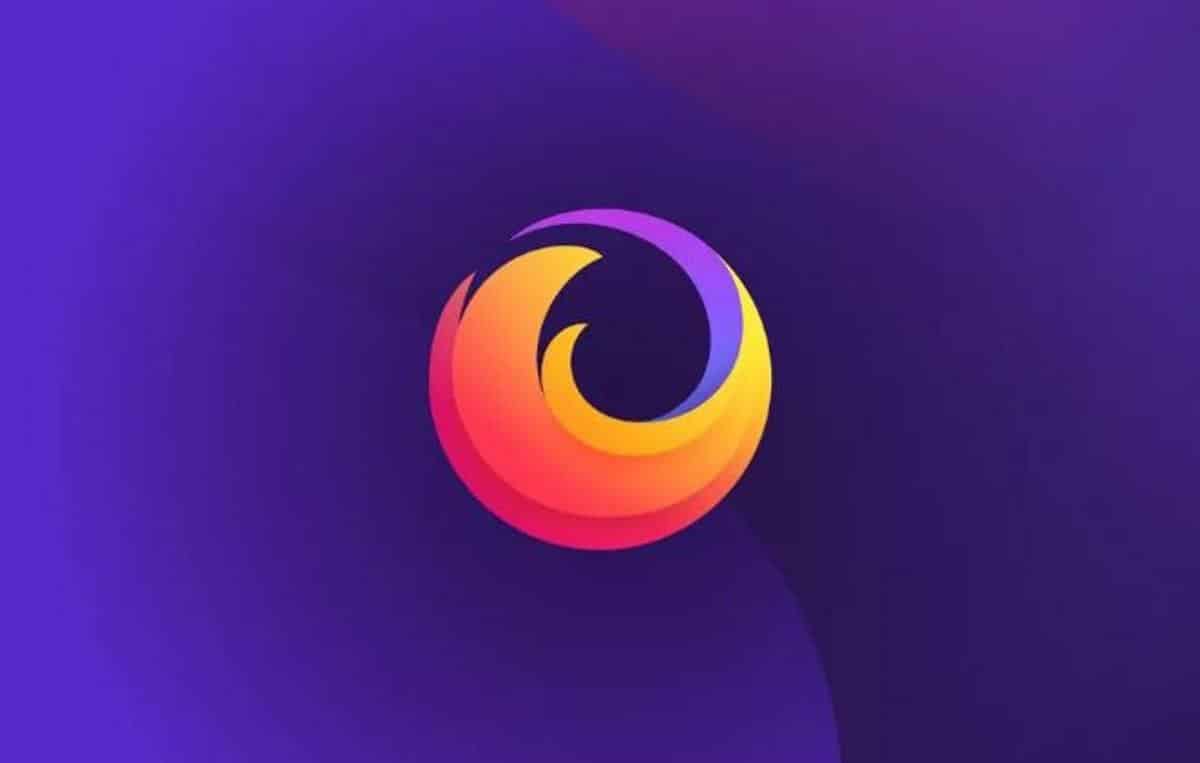Para navegar pela internet com o seu computador, você tem a disposição uma boa quantidade de navegadores, que possuem alguns recursos exclusivos. Por sua vez, alguns navegadores acabam coletando os dados de navegação dos seus usuários, que devem servir para melhorias nos serviços prestados por eles.
Pensando em seus usuários preocupados com a privacidade, felizmente, o Firefox passou a disponibilizar uma função, que deixa você apagar os dados que foram coletados na internet ao navegar com ele. A seguir, veja como impedir a coleta de dados ao navegar com o Firefox no PC.
Importante
Essa nova opção do navegador já estava presente em versões anteriores do programa, mas somente a partir da versão 72 passou a apagar os dados coletados quando habilitada.
Como impedir a coleta de dados do Firefox
Ao instalar o Firefox, por padrão, ele vem configurado para fazer a sua coleta de dados, mas isso é algo bem simples de ser modificado. Confira como fazer:
1. Realize o download da última versão disponível do Firefox ou atualize-o normalmente pelo próprio programa;
2. Com o navegador aberto, clique no seu botão representado por “Três linhas”;

3. Entre em “Opções”;

4. No menu localizado na parte esquerda da tela, clique em “Privacidade e segurança”;

5. Agora, desmarque todas as caixinhas que estão em “Coleta e uso de dados pelo Firefox”;

6. Reinicie o navegador.
Pronto! A partir desse momento, você não deve notar nenhuma mudança no funcionamento do Firefox, mas ele já não estará mais realizando a coleta de seus dados. Ao desabilitar tal função, como mencionado anteriormente, é importante lembrar que os dados coletados serão apagados em até 30 dias.